JoinNet 瀏覽器版 (50008) 不能連接到 MCU 伺服器的解決方式
最近 Google 變更它們的政策,要用 Chrome 使用麥克風與攝影機時,連線的網址必須支援 https,也就是說您的伺服器網址與 MCU 必須設置成支援 https。
但是,要設置支援 https,必須要申請 SSL 憑證。而要申請 SSL 憑證,必須要有網域名稱。
很多客戶的伺服器網址是 IP 位址,不是網域名稱,就無法設置支援 https,所以用瀏覽器使用 JoinNet 瀏覽器版時,就會遇到 (50008) 不能連接到 MCU 伺服器的錯誤訊息。
這個問題的解決方式如下:
- 使用 Chrome 瀏覽器:
- 遇到 (50008) 不能連接到 MCU 伺服器時,點選確定。
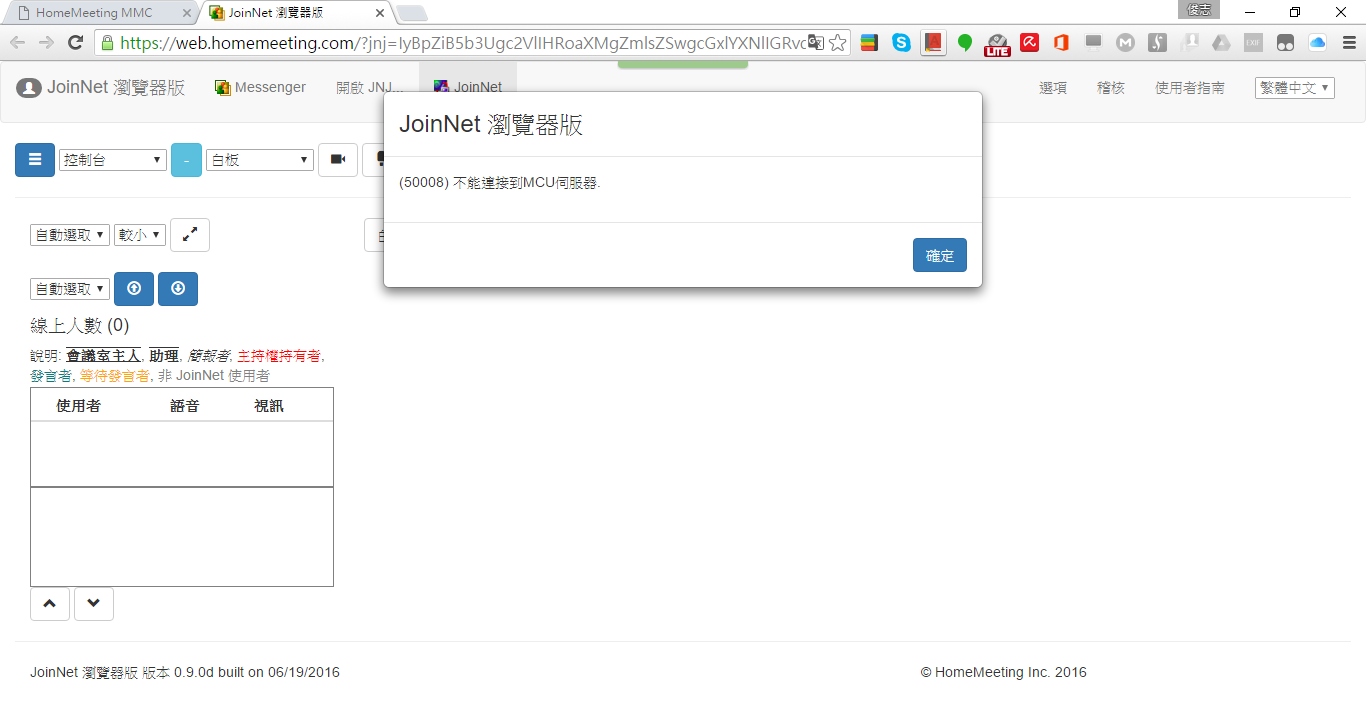
- 請到網址列,將游標移到網址最前方的 https://。
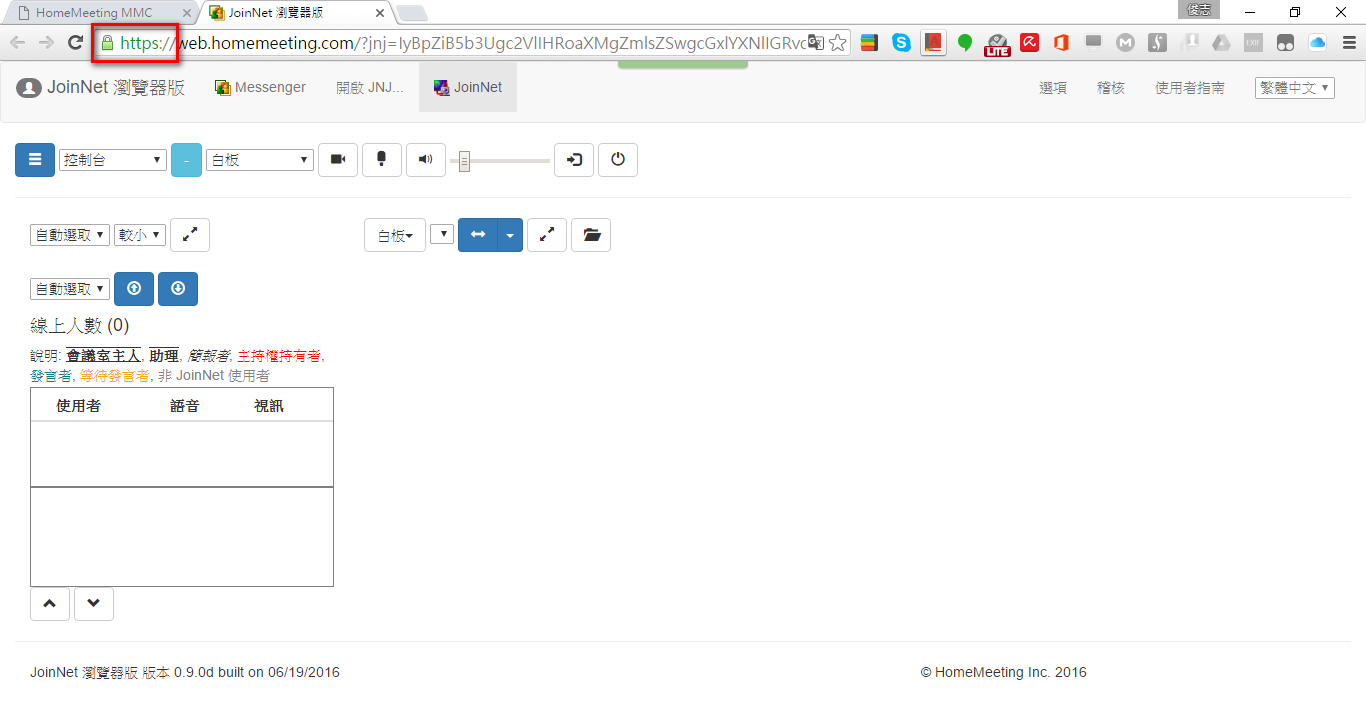
- 將網址的 https:// 中的 s 刪除,變成 http://,其餘不變動,接著點選鍵盤 Enter 來重新載入網址。
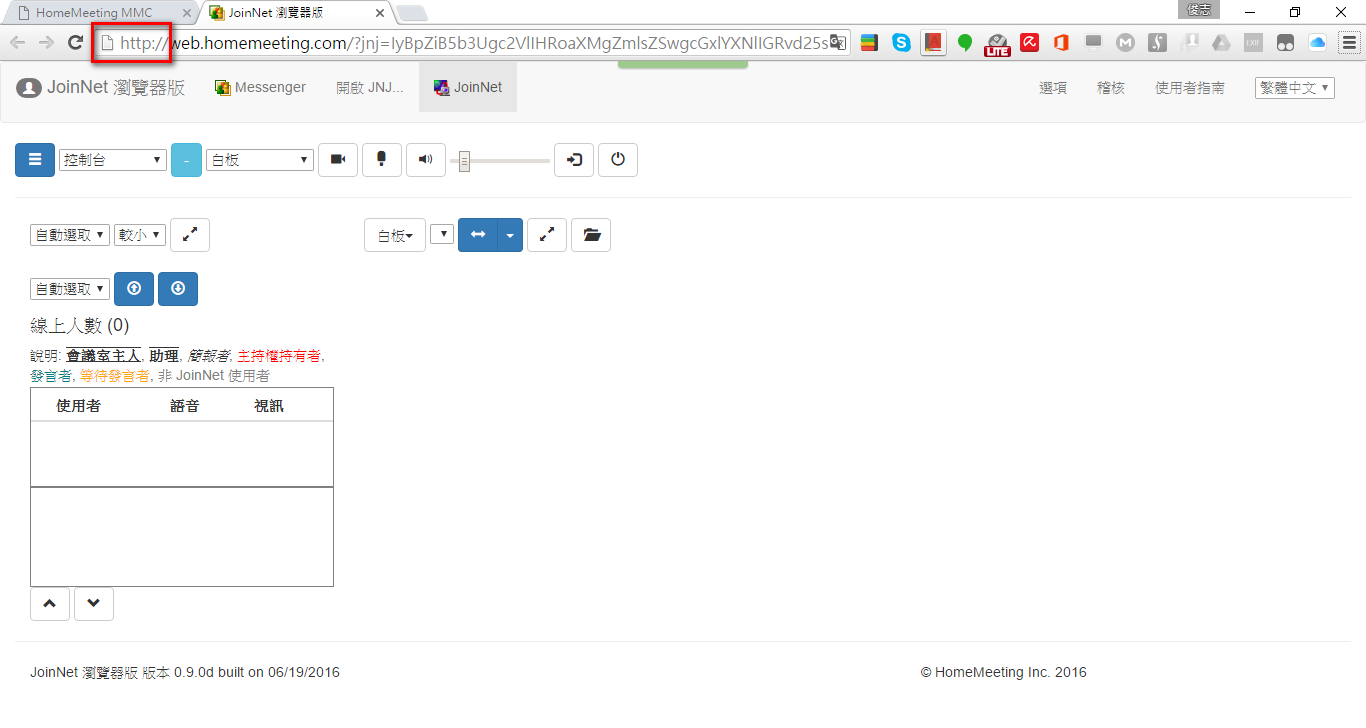
- 會出現您要離開這個網站嗎?的訊息視窗,請點選離開。
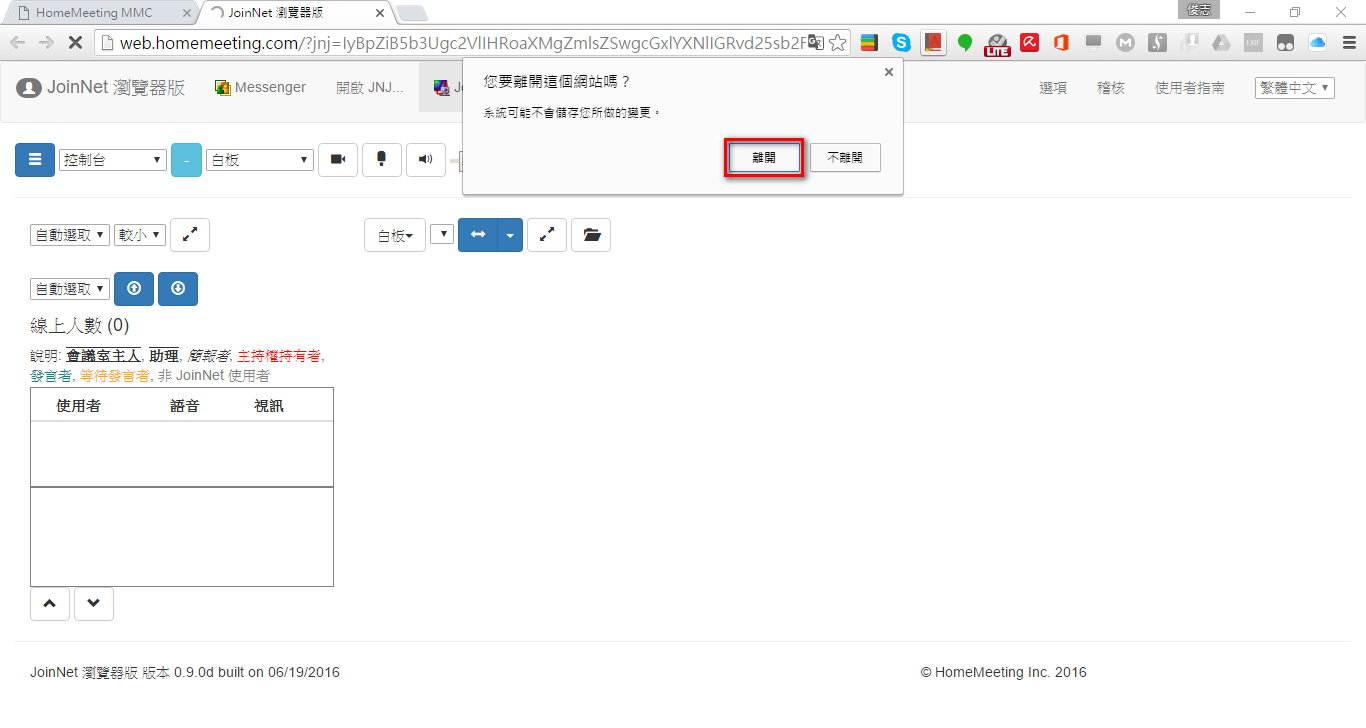
- 就可以進入會議室,但是 Chrome 瀏覽器在 http 連線的狀態下,會有無法擷取語音及視訊的限制。
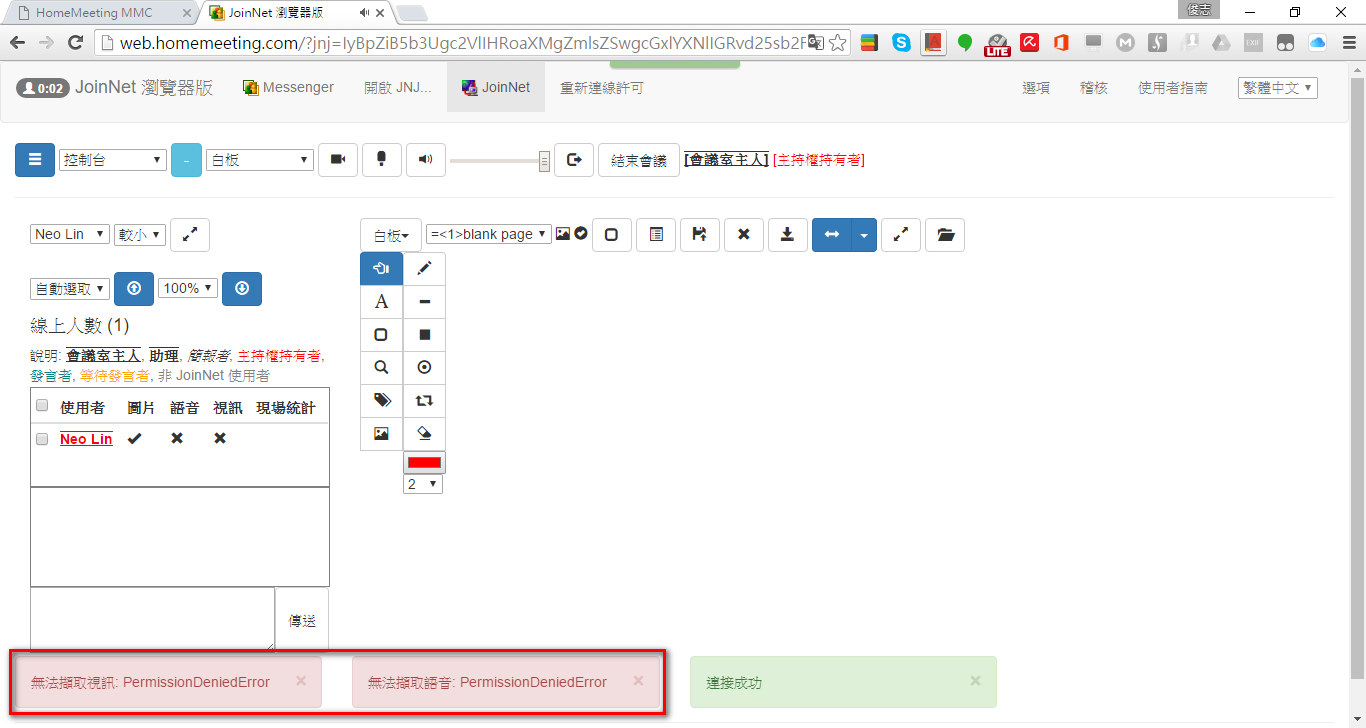
- 遇到 (50008) 不能連接到 MCU 伺服器時,點選確定。
- 使用 Firefox 瀏覽器:
- 遇到 (50008) 不能連接到 MCU 伺服器時,點選確定。
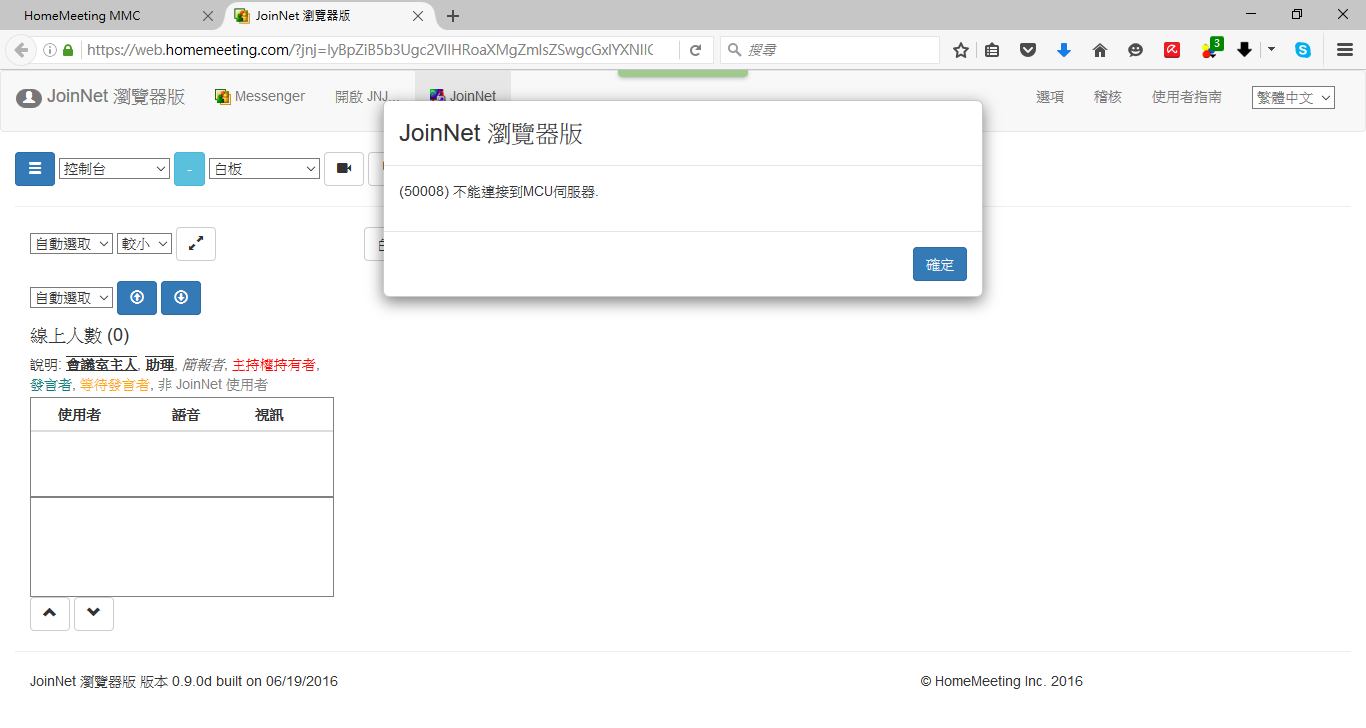
- 請到網址列,將游標移到網址最前方的 https://。
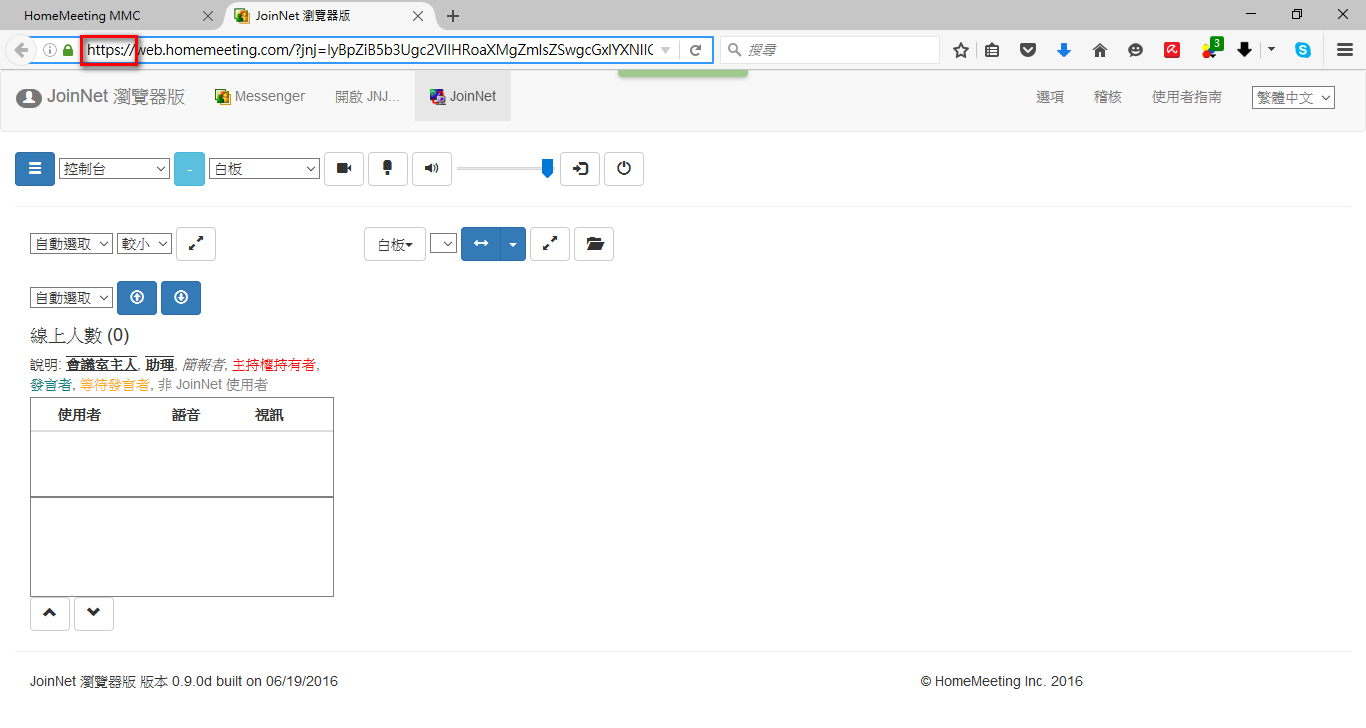
- 將網址的 https:// 中的 s 刪除,變成 http://,其餘不變動,接著點選鍵盤 Enter 來重新載入網址。
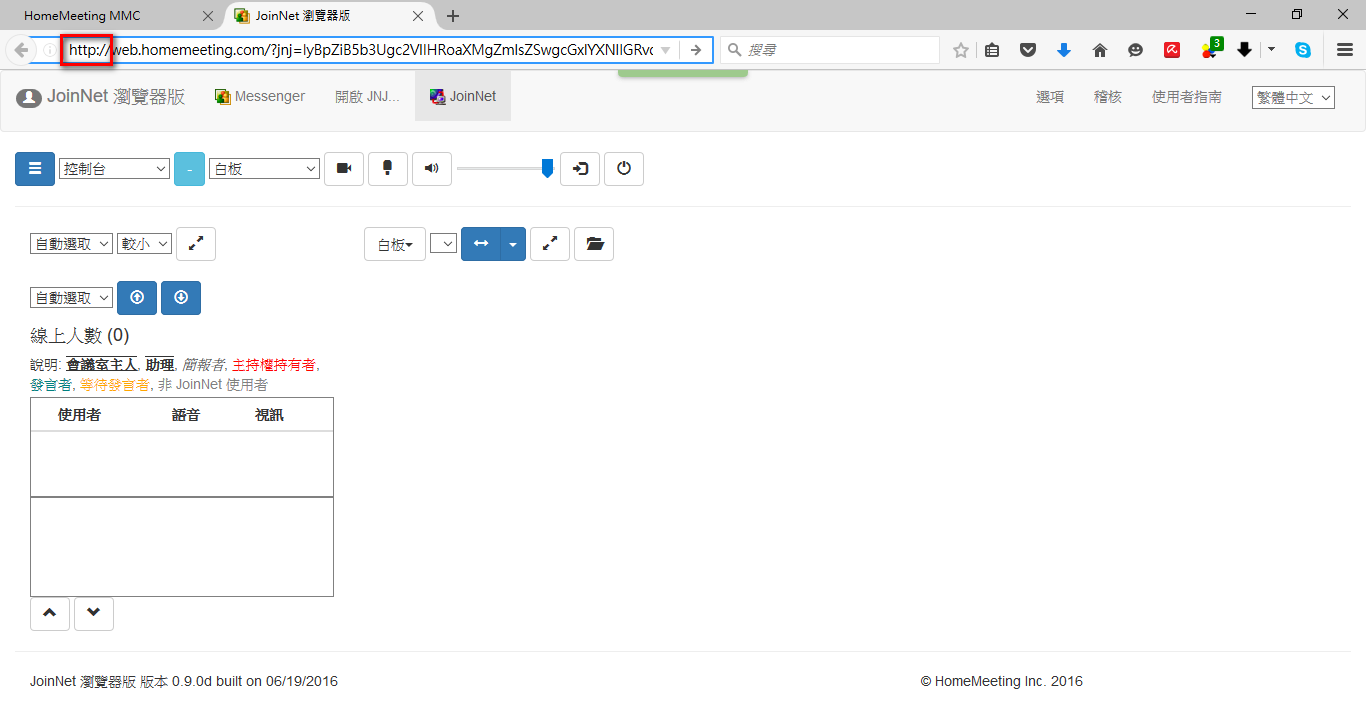
- 會出現此頁面正在詢問您是否要離開的訊息視窗,請點選離開頁面。
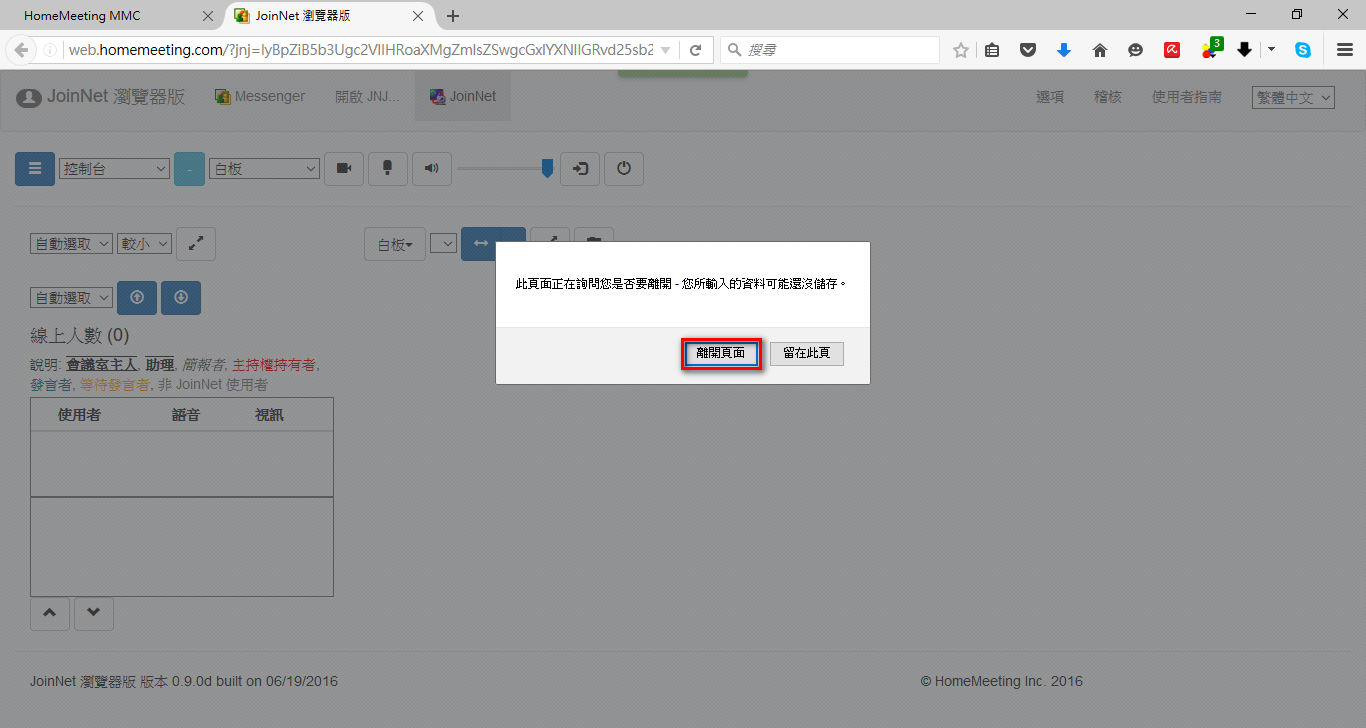
- 就可以進入會議室,並且會提示您要分享的麥克風與要分享的攝影機,選擇完畢後就可以使用麥克風與攝影機。
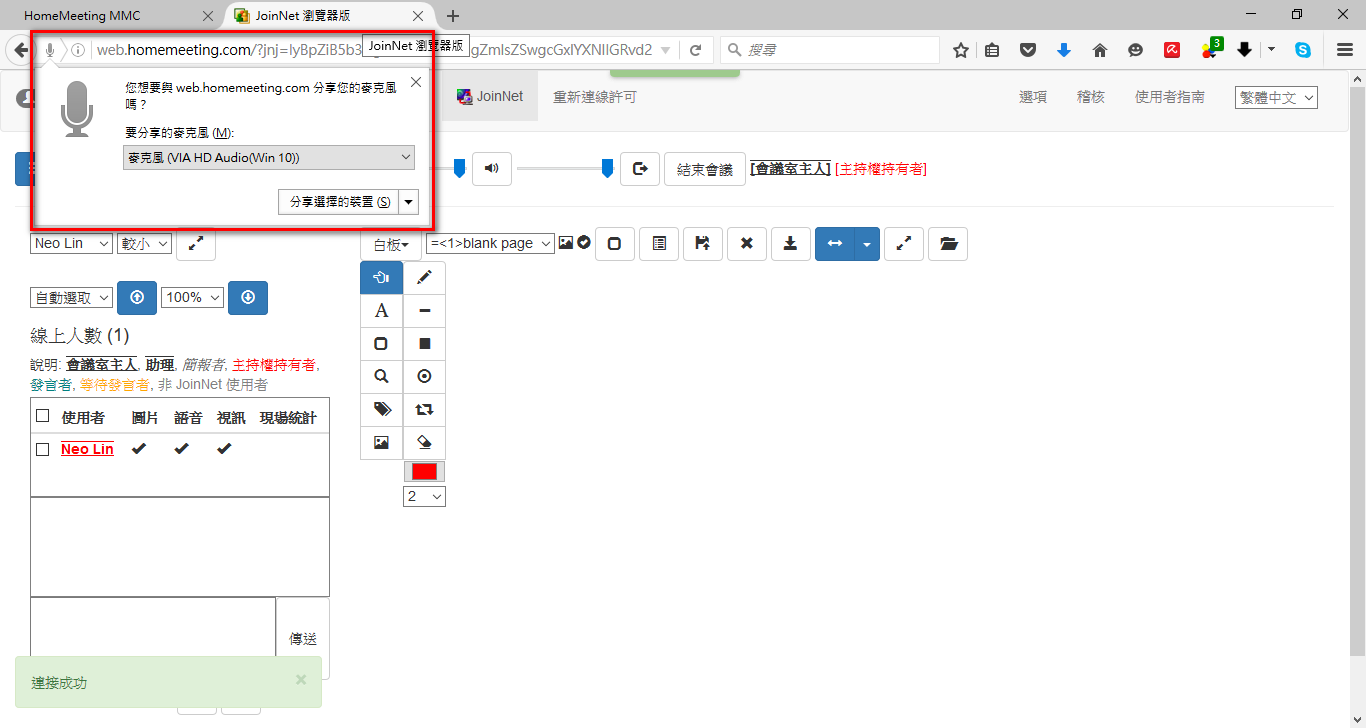
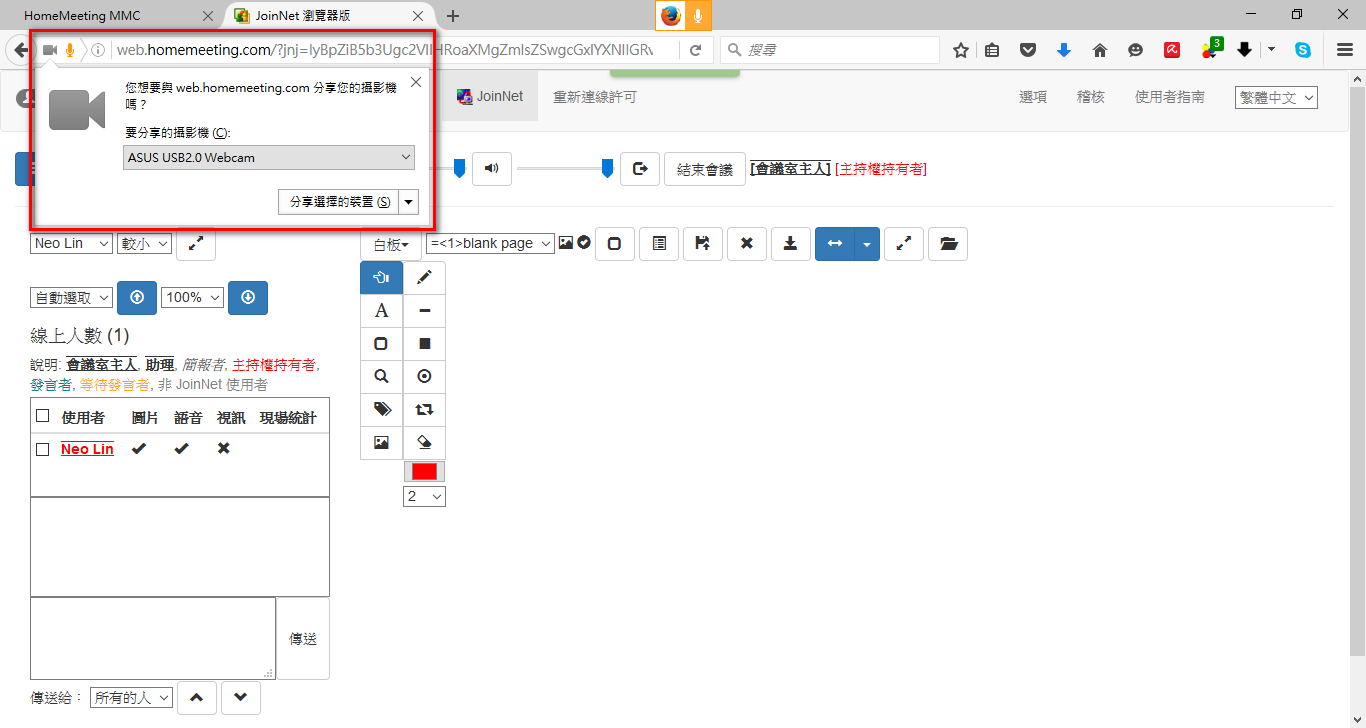
- 遇到 (50008) 不能連接到 MCU 伺服器時,點選確定。
- 使用 Edge 瀏覽器:
- 遇到 (50008) 不能連接到 MCU 伺服器時,點選確定。
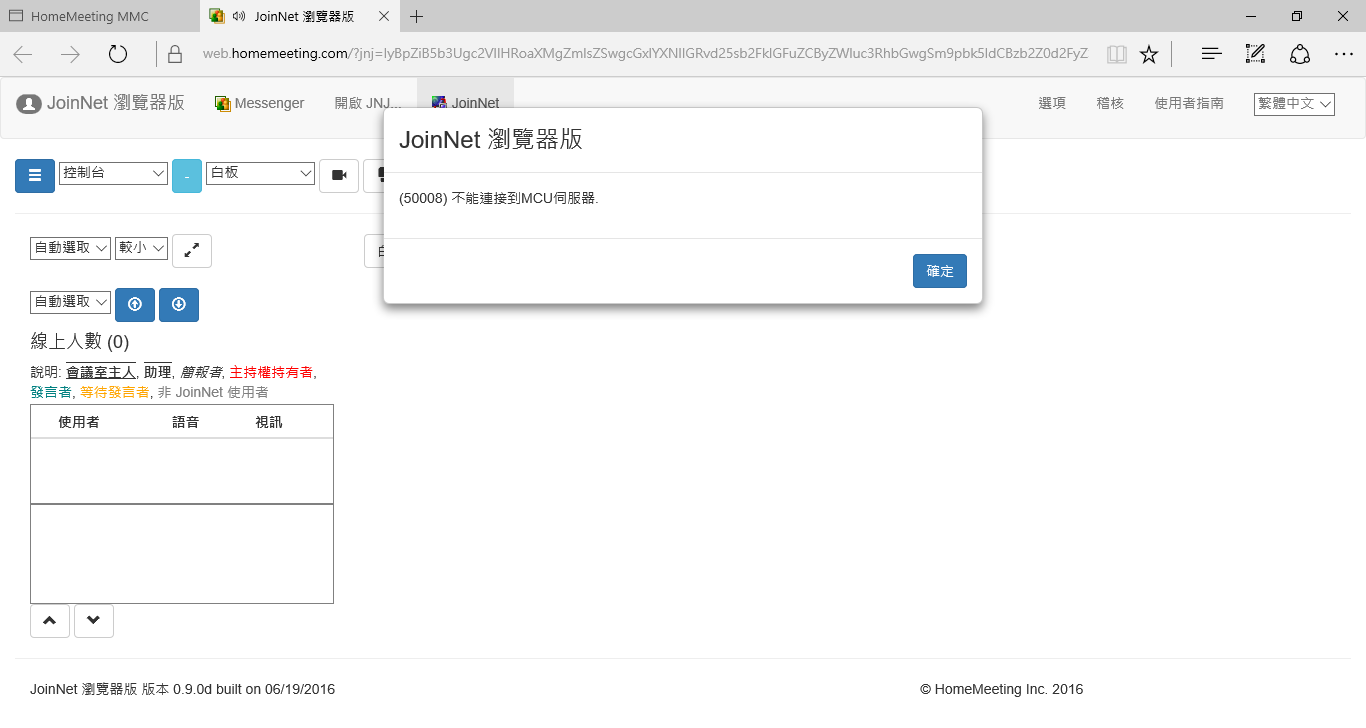
- 請到網址列,將游標移到網址最前方的 https://。
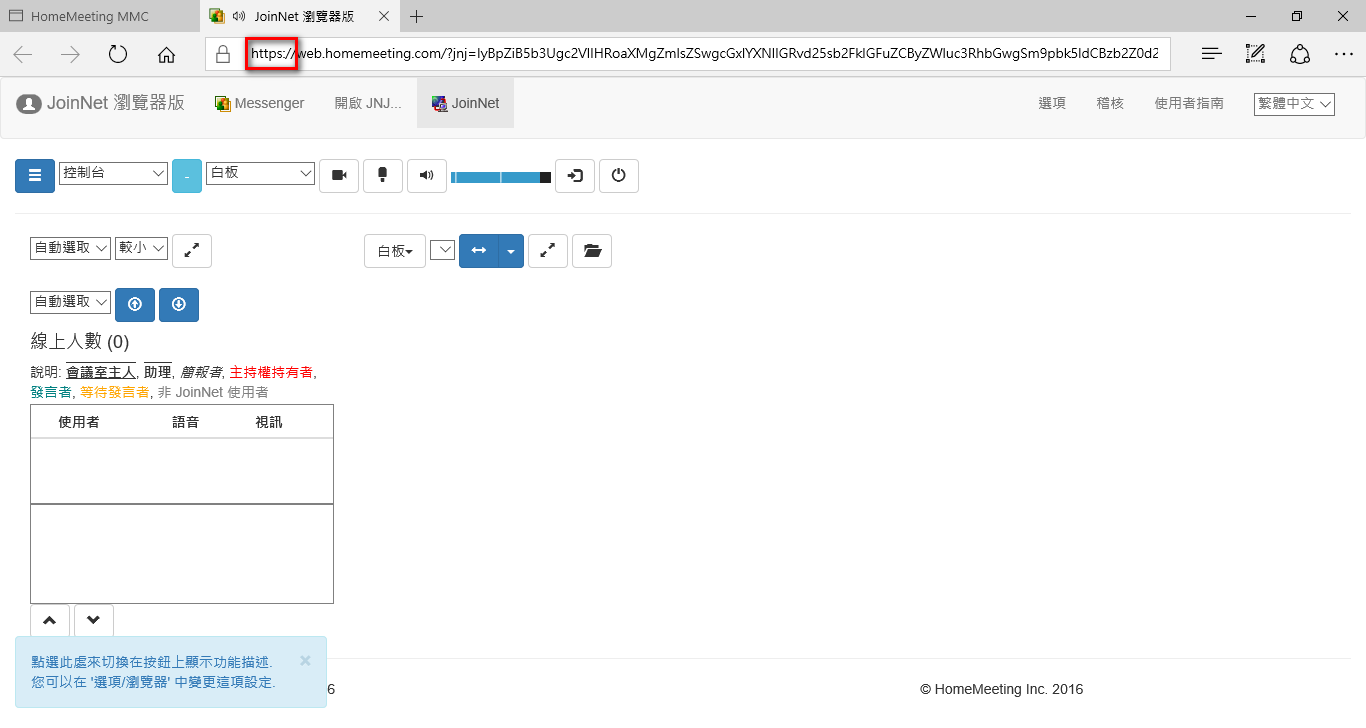
- 將網址的 https:// 中的 s 刪除,變成 http://,其餘不變動,接著點選鍵盤 Enter 來重新載入網址。

- 會出現您確定要離開這個網頁嗎?的訊息視窗,請點選離開這個網頁。
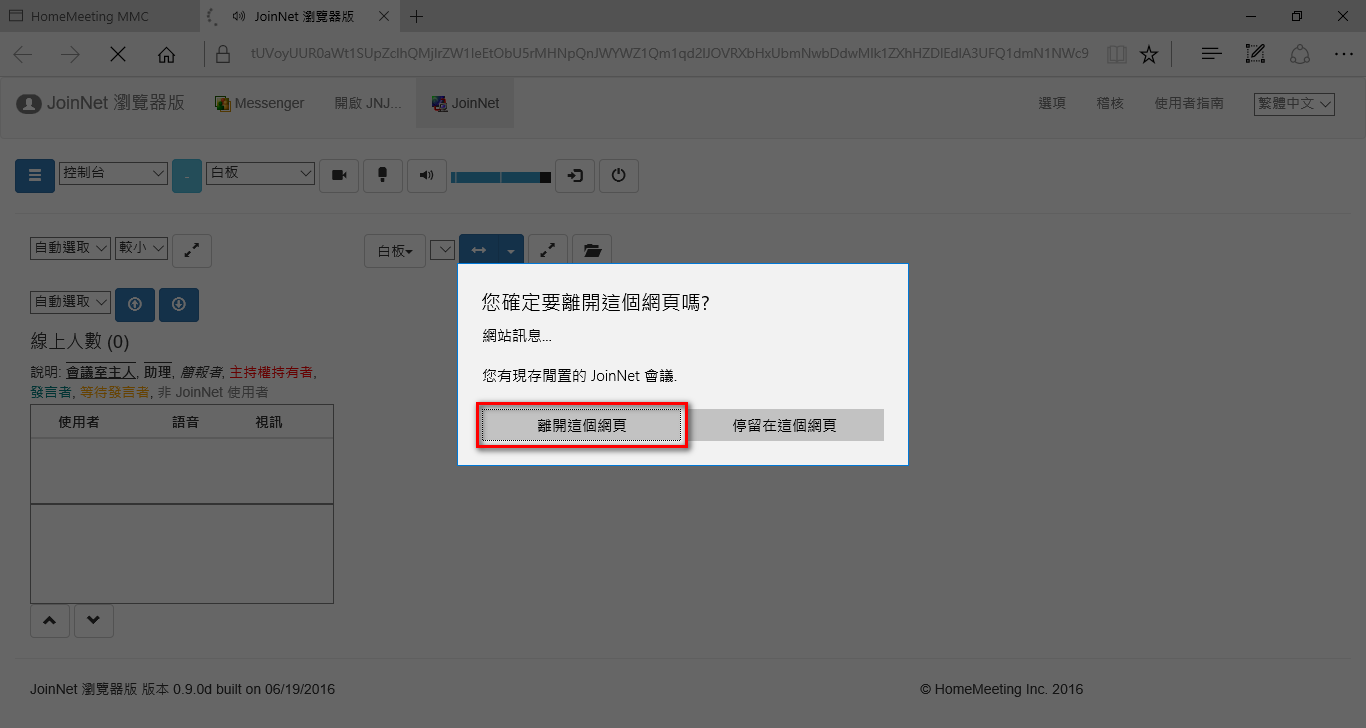
- 就可以進入會議室,並且會提示您使用您的的麥克風與使用您的網路攝影機,點選是之後就可以使用麥克風與攝影機。
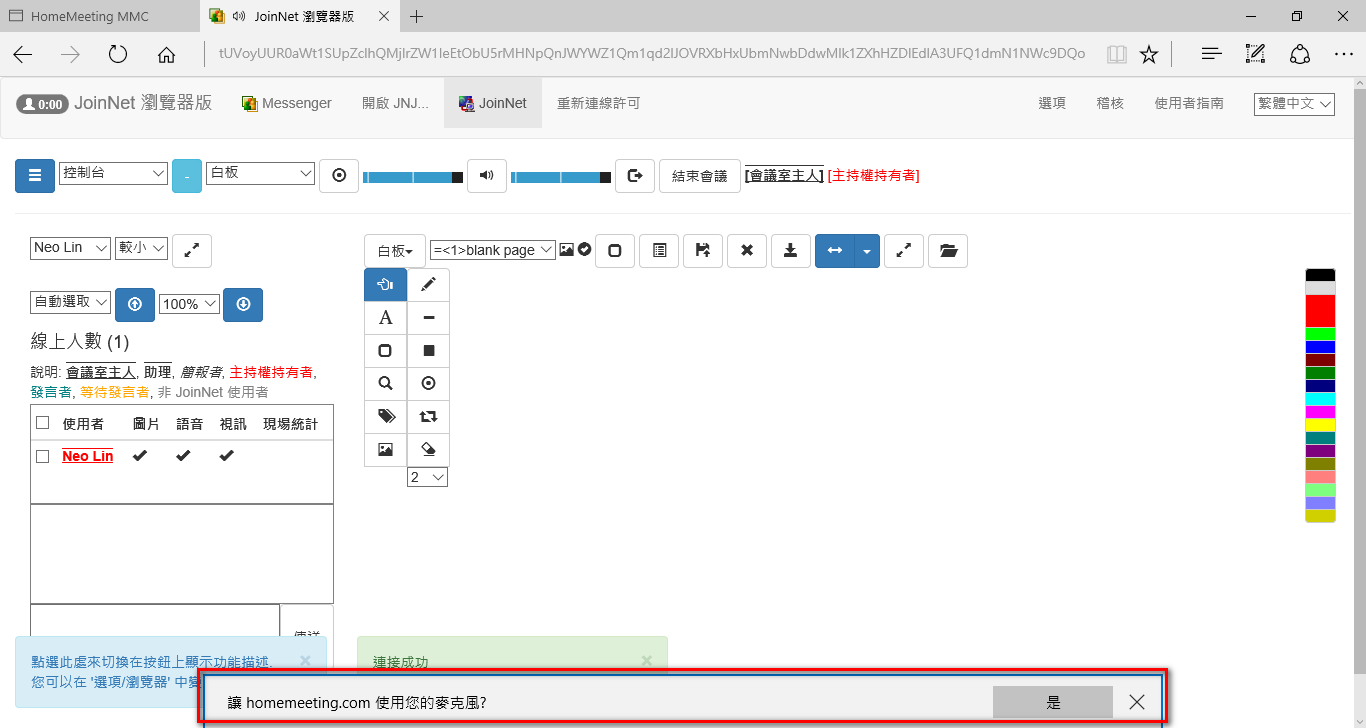
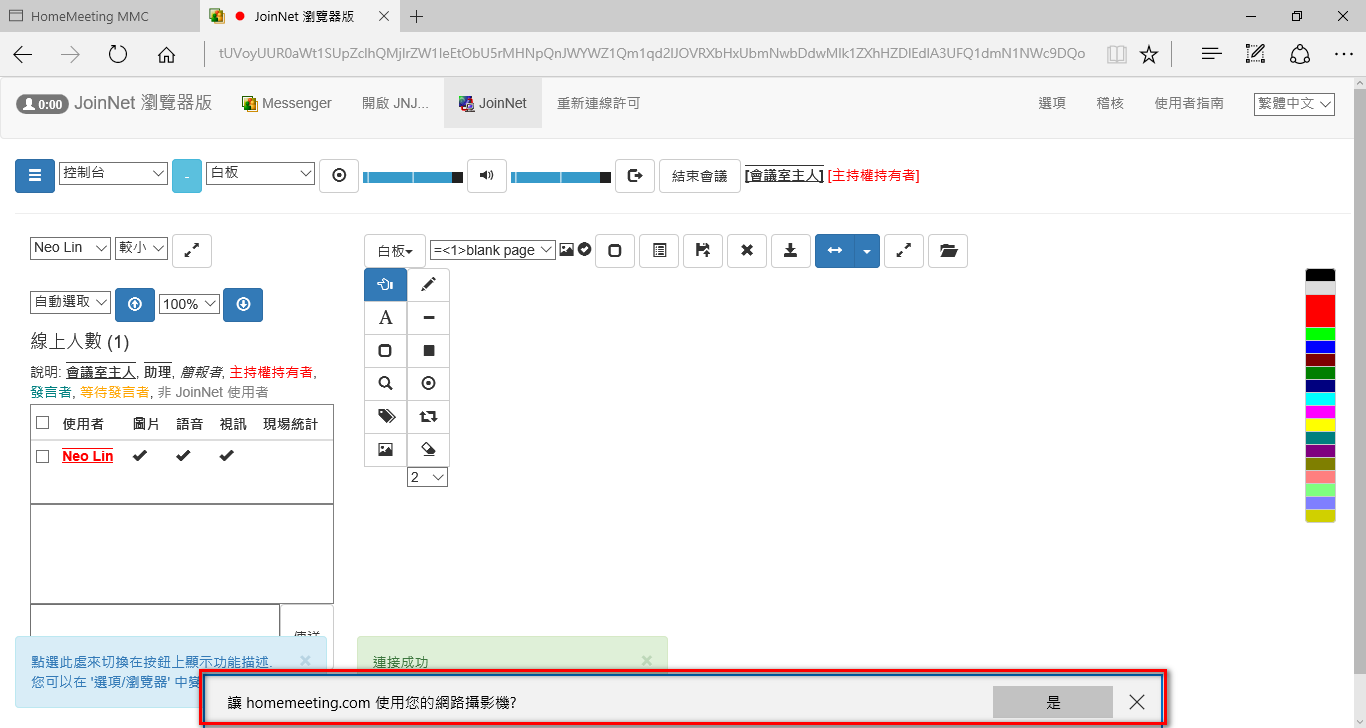
- 遇到 (50008) 不能連接到 MCU 伺服器時,點選確定。
因此,若是您的伺服器網址是 IP 位址,或是有網域名稱但無法申請 SSL 憑證,目前就只能建議您使用 Firefox 瀏覽器與 Edge 瀏覽器,才有辦法在 http 的連線狀態下使用麥克風與攝影機喔~
MAC 的使用者如果只能連 http 網址,建議使用 Firefox 瀏覽器。
歡迎有網域名稱與 SSL 憑證的客戶與我們聯繫,我們會協助您們更新升級來避免遇到這個問題。

發佈留言